マーケター向けの12のGoogleAnalyticsキーレポート
公開: 2022-04-12ほとんどのスペシャリストは、GoogleAnalyticsを使用して分析とレポートを理解し始めます。 GAレポートを使用して、マーケティング担当者がビジネス上の質問に対する回答を見つける方法を見つけることにしました。 私たちの記事では、Google Analyticsの4つのセクションから12の主要なレポートを収集し、サービスと同じ順序で並べました。 これらのGoogleAnalyticsレポートを設定すると、広告キャンペーンの効果を分析し、リスクと成長ゾーンを見つける方法を知るのに役立ちます。
OWOX BIサービスの例を使用して、効率的なWeb分析システムを構成する方法を知りたいですか? このサービスを無料で試して、適切に調整された分析システムがどのように機能するかを確認してください。
1.オーディエンス>>ジオ>>ロケーション
広告キャンペーンを最適化し、Webサイトを開発し、Eメールマーケティングを行うために顧客がどこから来たのかを知りたい場合は、このレポートが必要です。 これらの主要なディメンションは、ロケーションレポートで利用できます。
- 国;
- 街;
- 大陸;
- 亜大陸。
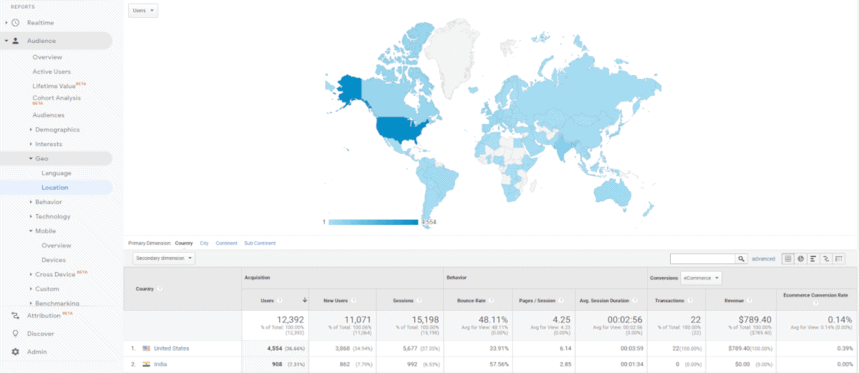
レポートにはデフォルトで世界地図が表示され、彩度はさまざまな地域からのセッションの割合を示します。 レポートには[エクスプローラー]タブもあります。
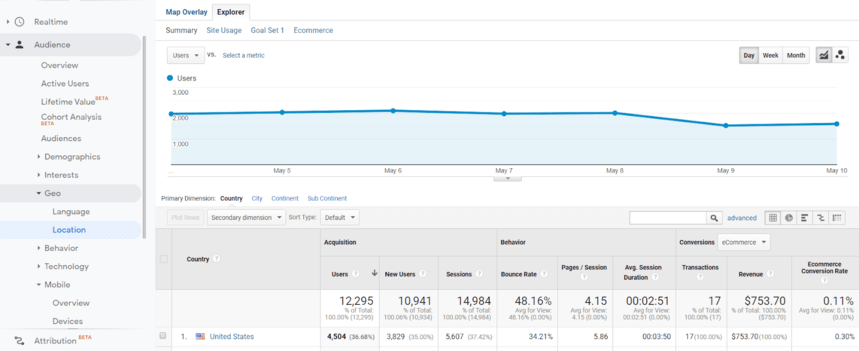
より詳細なターゲティングのためのデータが必要な場合は、ロケーションレポートが必要です。 たとえば、国名をクリックして、その国からのトラフィックに関する詳細なデータを取得します。
便利なリンク:
- オーディエンスレポートの詳細については、公式ヘルプセンターを参照してください。
- オーディエンスGEOレポート— GoogleAnalyticsGEOレポートセクションの概要を説明するビデオ。
2.オーディエンス>>モバイル>>概要
モバイルレポートを使用して、トラフィックがどのデバイスから来ているかを確認します。
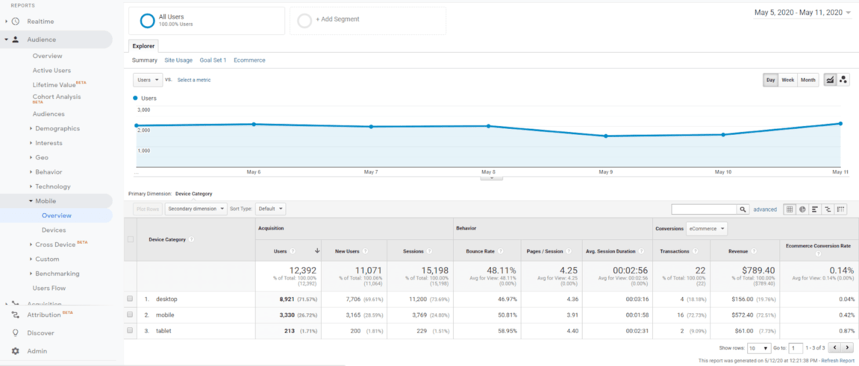
このレポートを使用すると、ユーザーのデバイスで平均セッション継続時間とバウンス率がどのように変化するかを確認できます。 一部のデバイスのバウンス率が平均よりも高い場合は、表示の正確さとWebサイトの読み込み速度を確認する価値があります。
コンバージョン率の低いページを見つけて、ウェブサイトがさまざまなモバイルデバイスで正確に表示されるようにします。
便利なリンク:
- Googleガイドでサイト最適化の検証の詳細を読んだり、訪問者がモバイルデバイスでページをどれだけ簡単に使用できるかをテストしたりできます。
- [チュートリアル]:Google Analytics —モバイルレポート—GoogleAnalyticsのモバイルレポートの概要。
3.獲得>>すべてのトラフィック>>チャネル
このレポートは、チャネルトラフィック分析とチャネル比較に役立ちます。 他の標準レポートと同様に、チャネルレポートはグラフとデータテーブルで構成されます。 このテーブルは、すべての着信トラフィックソースのデータを収集します。
- 有機検索。
- 有料検索。
- 直接。
- 照会。
- 画面。
- Eメール。
- ソーシャル。
- (その他)–GoogleAnalyticsがトラフィックチャネルを特定できない場合に使用されます。
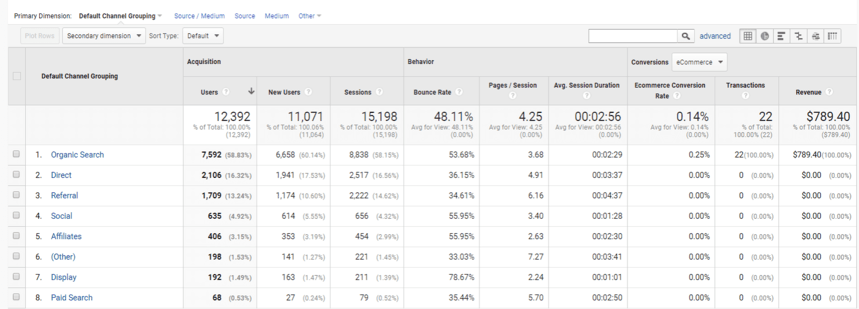
単一のチャネルの統計を表示する場合は、テーブルでそれをクリックします。
便利なリンク:
- Googleアナリティクスの集客レポートを使用して、人々がどこから来ているのかを知る—GoogleAnalyticsの集客レポートの概要。
- 獲得チャネルレッスン—Googleアナリティクスチャネルレポートとその使用方法のレビュー。
4.獲得>>すべてのトラフィック>>ソース/メディア
このレポートは、GoogleAnalyticsで利用できる上位のレポートの1つです。 Webサイトへのすべての着信トラフィックがソースとチャネルで表示されます。
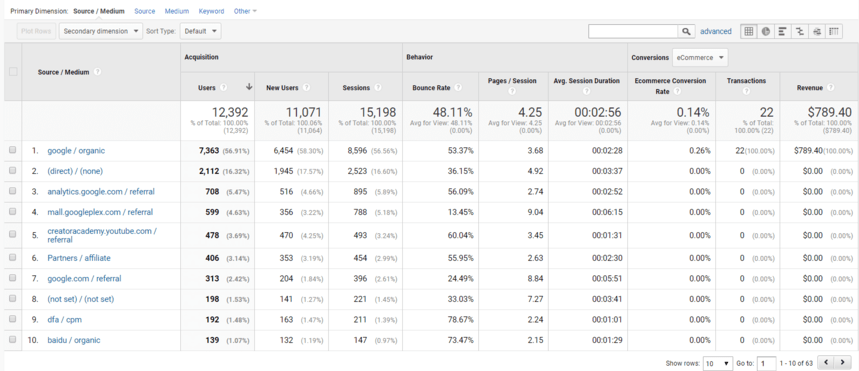
Google Analyticsは、直接トラフィック、オーガニック検索、他のウェブサイトからの移行など、ほとんどのソースとチャネルを自動的に検出します。
ただし、すべてのソースとチャネルで正しく機能するわけではありません。 ソースが未定義の場合、値が設定されていないことがあります。 たとえば、トラフィックがメールから来ており、このキャンペーンにUTMタグが適用されていない場合、Googleアナリティクスは値をメール/紹介に設定します。 したがって、標準のソース/メディア分離に依存したくない場合は、常にUTMタグを使用する必要があります。
便利なリンク:
- UTMタグとは何ですか。その使用方法。
- Google Analyticsレポートで(設定されていない)値を認識して修正する方法。
レポートの主な側面は次のとおりです。
- ソース/メディアはデフォルトの設定です。
- ソースには、ソースまたはソースのUTMタグのみが表示されます。
- メディアは、チャネルのみ、またはメディアのUTMタグを示します。
- キーワードには、キーワードのUTMタグのデータのみが表示されます。
- その他—必要なパラメータを選択できます。
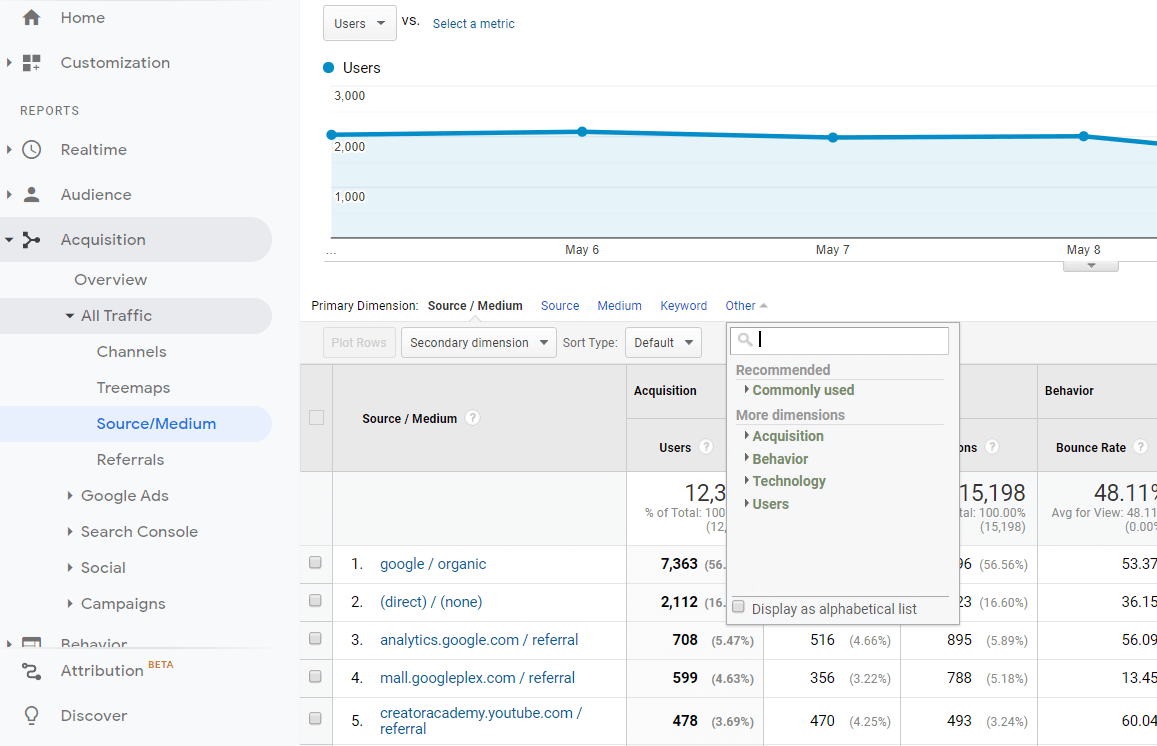
このレポートの助けを借りて、次のことができます。
- トラフィックとコンバージョンをもたらすさまざまなソースとチャネルの基本的な指標を評価します。 たとえば、コンバージョンを分析し、クリック率が低い場所を理解します。
- 効果的で非効率的なチャネルを見つけて、広告予算を再配分します。
- どのチャネルが最も多くの顧客をリードしているか、そしてより良いコンバージョンがどこにあるかを確認してください。
便利なリンク:
- 取得ソースミディアムレッスン—GoogleAnalyticsのソース/ミディアムレポートの概要。
- あなたの直接のトラフィックとの取引は何ですか、そしてそれを修正する方法。
また、ROAS(チャネルパフォーマンスの主な指標)を計算するには、計算にコストと収益のデータを追加する必要があります。 それが正しい結論を出す唯一の方法です!
5.獲得>>キャンペーン>>すべてのキャンペーン
すべてのキャンペーンレポートでは、UTMタグでマークされた広告キャンペーンの効果を評価できます。
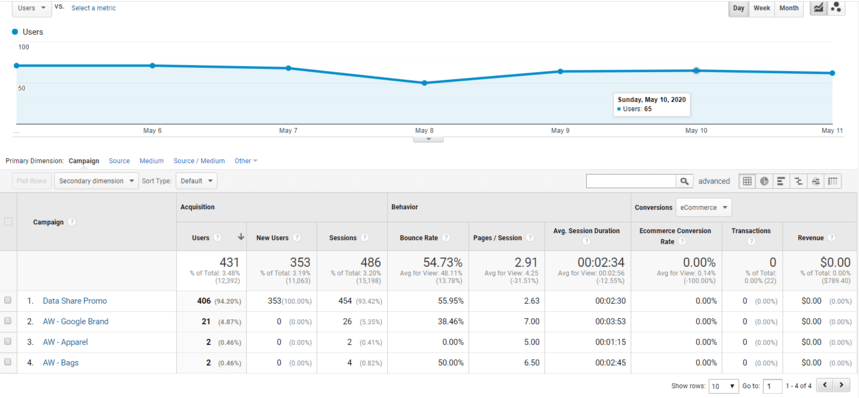
このレポートを使用して、キャンペーンを比較し、その効果を評価できます。 主なディメンションは、キャンペーン、ソース、メディア、またはソース/メディアです。
特定のキャンペーンに関する詳細情報を表示するには、それをクリックします。
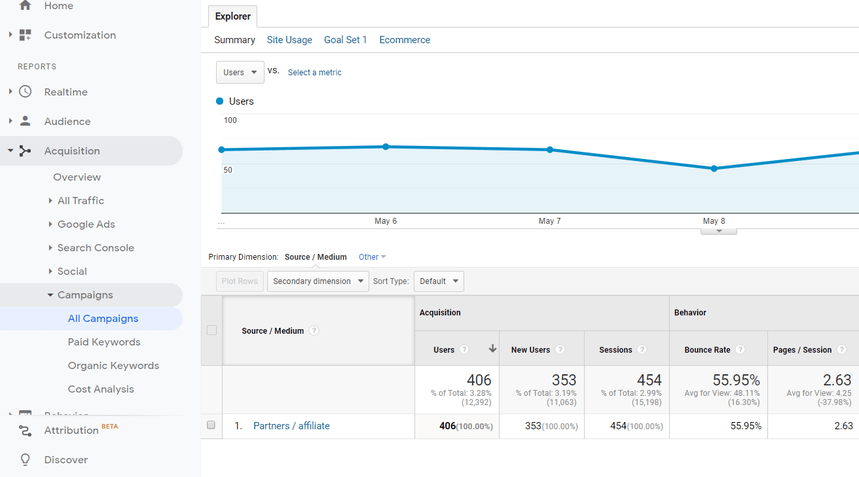
便利なリンク:
- 取得レポートの概要— Analytics Academyのこのビデオは、取得レポートがどのように機能するかを示しています。
6.獲得>>キャンペーン>>コスト分析
コスト分析レポートでは、さまざまなチャネルによる広告のコストと収益性を確認でき、マーケティング担当者の作業に欠かせないレポートの1つになっています。 ただし、デフォルトでは、Google広告を除くすべてのインジケーターにゼロがあります。 ただし、OWOX BIを使用してコストデータをインポートすると、実際の値がレポートに表示されます。
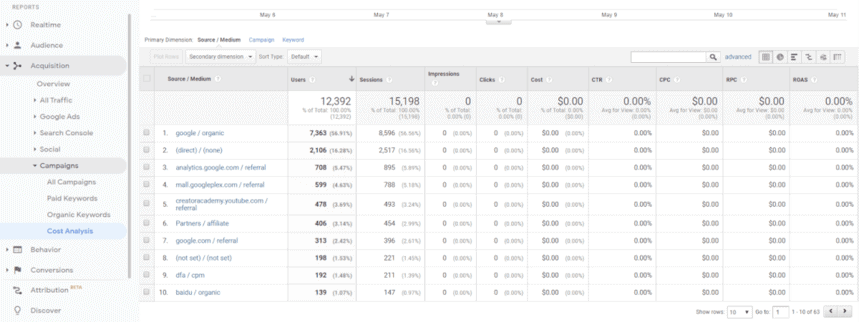
同じトラフィックソースに属する広告キャンペーンを分析する場合は、たとえばgoogle/cpcを選択します。 このテーブルには、読み込まれたすべてのキャンペーンのデータが表示されます。
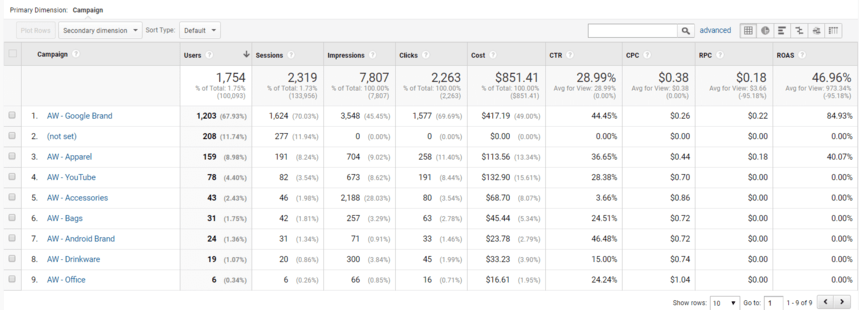
上記のように、このレポートが正しく機能するようにするには、使用する広告サービスからのコストデータのインポートを設定する必要があります。 以下からコスト分析レポートにデータを追加できます。
- GoogleAnalytics管理パネル。
- 無料のOWOXBIデータアップロードアドオンを使用したGoogleスプレッドシート。
- OWOXBIPipelineを使用してコストデータを自動的にインポートします。
最後のオプションが最も便利です。 データのインポートを一度調整すると、サービスはコストデータを自動的に転送し、データに誤りがないかチェックして、選択した通貨に変換します。
便利なリンク:
- ブログのGoogleAnalyticsでのコストデータのインポートとコスト分析レポートに関する詳細な記事。
- コスト分析レポートについて—GoogleAnalyticsヘルプセンター。
7.行動>>サイトコンテンツ>>ランディングページ
行動レポートを使用して、ユーザーがWebサイトをどのようにナビゲートするかを分析できます。 どのウェブサイトページが多くの訪問者をもたらすかを理解するには、ランディングページレポートが必要です。

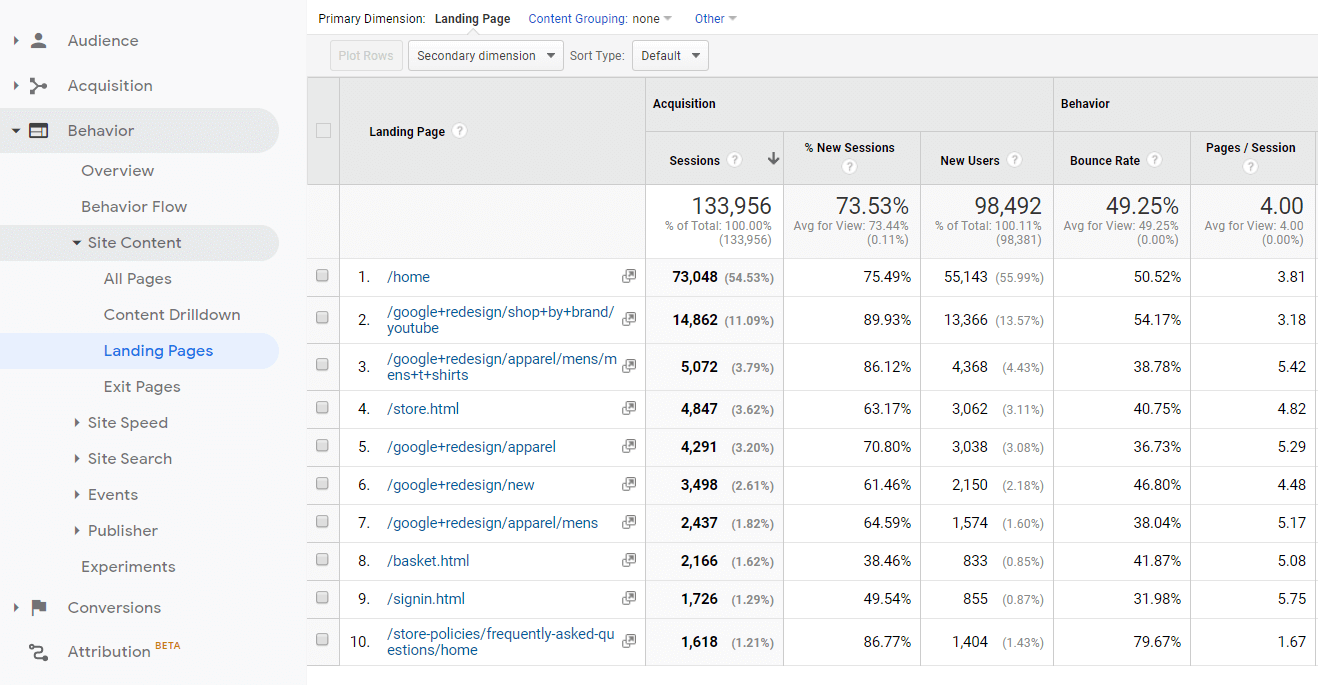
ランディングページレポートは、次のことに役立ちます。
- さまざまなチャネルからの着信トラフィックを評価します。
- どのページが最も多くのトラフィックをもたらし、訪問者だけをリードや顧客に変えることに成功しているページを見つけてください。
- 弱点とリスクゾーンを見つけます。
便利なリンク:
- Google Analyticsランディングページ追跡チュートリアル—GoogleAnalyticsのランディングページレポートの概要。
- Google Analyticsのランディングページレポートを最大化する方法—ランディングページレポートの使用方法。
- [コンバージョン率を上げる方法]GoogleAnalyticsを使用してランディングページを分析する—CXLのランディングページレポートの概要。
8.行動>>イベント>>トップイベント
多くの異なるインタラクティブ要素がウェブサイトを豊かにします。 ページのボタンを押すと、動画の読み込みが始まります。 ただし、GoogleAnalyticsはそのようなアクションを自動的に追跡する方法を知りません。 そのため、サイト上のさまざまなアイテムのクリックを追跡するようにイベントを構成する必要があります。 これは、訪問者がWebサイトのコンテンツをどのように使用しているかを正確に知るのに役立ちます。
イベントレポートを使用して、ビューで構成されたイベントを追跡できます。
このレポートの主な側面は次のとおりです。
- イベントカテゴリ。
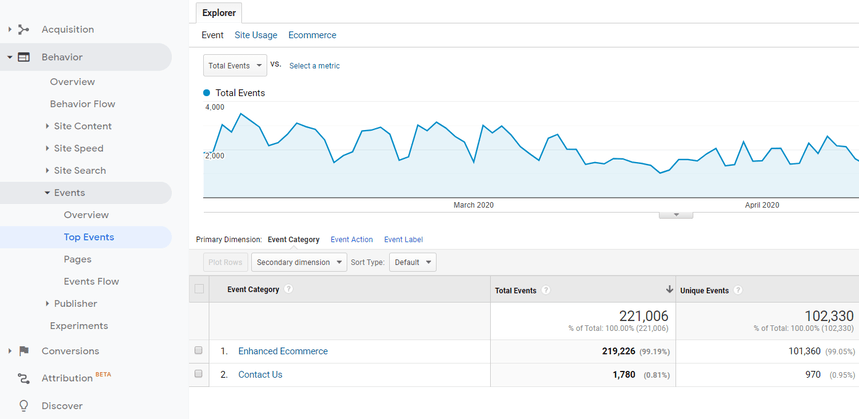
- イベントアクション。
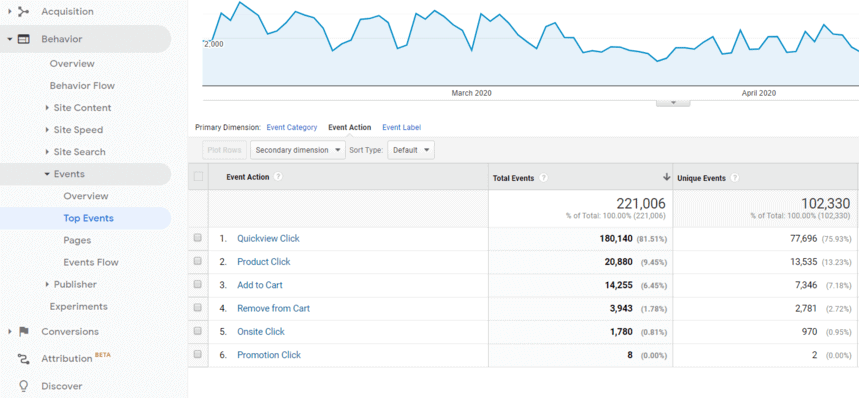
- イベントラベル。
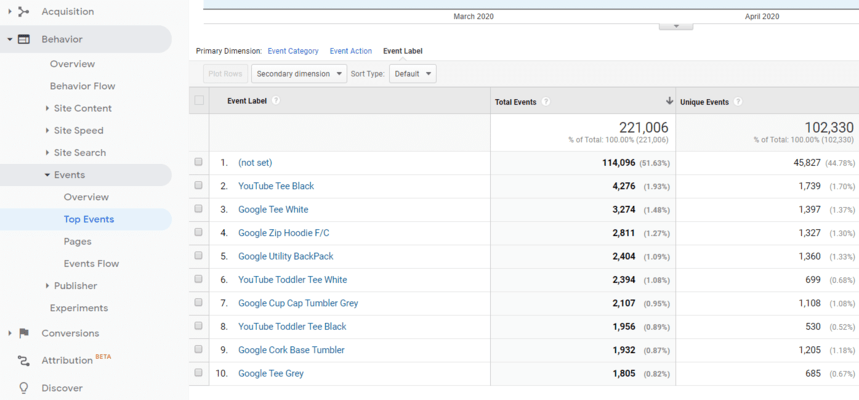
Google Analyticsでは、デフォルトで、新しいユーザーは新しいイベントとしてカウントされます。
イベントには、ページでの動画の視聴とカートへのアイテムの追加の両方を含めることができます。 イベントとその設定について詳しくは、以下のリンクをご覧ください。
便利なリンク:
- イベント測定を設定します。
- イベント追跡の基本—GoogleAnalyticsを使用したイベント追跡の基本。
- イベント測定—このガイドでは、分析を使用してイベントを測定する方法について説明します。 js。
9.コンバージョン>>マルチチャネル>>アシストコンバージョン
クライアントをコンバージョンに導いたチャネルを知りたい場合は、[マルチチャネルファネル]セクションのレポートを使用してください。
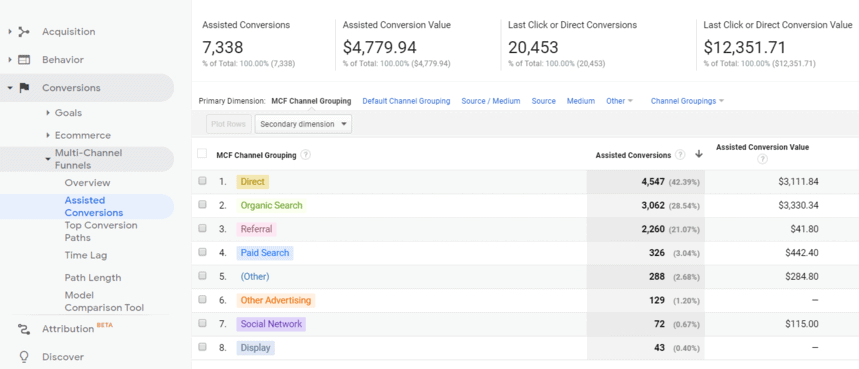
これらのレポートを使用すると、目標へのパスを確認できます。 Google Analyticsは、サイトに2回以上アクセスし、最終的にコンバージョンを達成した訪問者を追跡します。
アシストコンバージョンレポートには、特定のチャネルが関連付けられたコンバージョン数が表示されます。これは、顧客をコンバージョンに直接導くことはできませんでしたが、チェーン内にありました。 このデータは、マーケティングチャネルの評価に役立ちます。
便利なリンク:
- Google Analyticsのアシストコンバージョンとは何ですか? —GoogleAnalyticsのアシストコンバージョンレポートの概要。
- Google Analyticsのマルチチャネル—GoogleAnalyticsの[マルチチャネル]セクションのレポートの概要。
10.コンバージョン>>マルチチャネルファンネル>>上位のコンバージョンパス
トップコンバージョンパスレポートは、特定のチャネルを通じて獲得されたコンバージョン数を理解するのに役立ちます。 したがって、変換への最も効率的なパスを評価し、これらのチャネルを最適化できます。
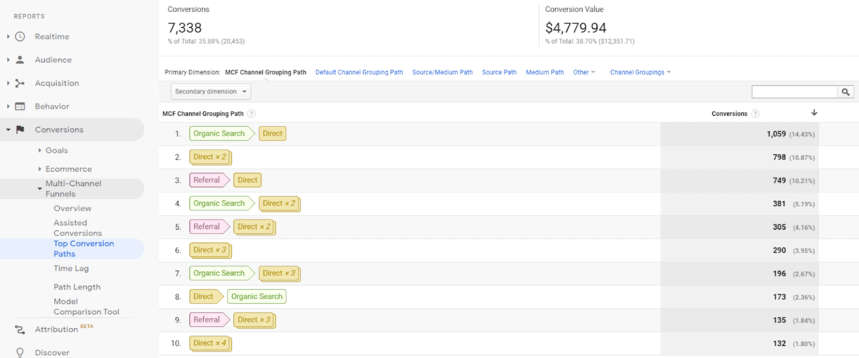
上記の設定を使用して、検討する変換/目標を選択し、シーケンスの長さを決定できます。 コンバージョンウィンドウのタイプと、1〜90日の期間を選択することもできます(デフォルトでは、Google Analyticsは30日を使用します)。
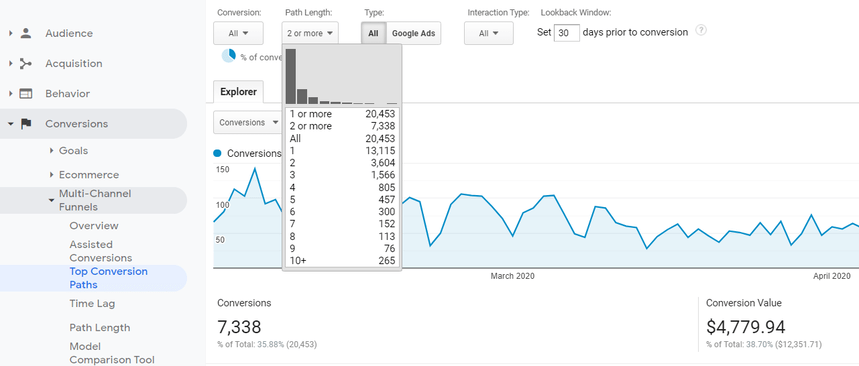
便利なリンク:
- Google Analyticsのトップコンバージョンパスレポート—GoogleAnalyticsのトップコンバージョンパスレポートの概要。
- Google Analyticsのマルチチャネルファネルのウォークスルー—GoogleAnalyticsのマルチチャネルレポートの5つのレポートすべてを参照してください。
11.コンバージョン>>マルチチャネルファンネル>>パスの長さ
このレポートには、変換前のインタラクションの数が表示されます。 これには、コンバージョンの総数、コンバージョンに参加したチャネルの数、およびコンバージョン値が含まれます。
ほとんどの人は、何かを購入する前に何度もサイトにアクセスします。 このレポートは、顧客がコンバージョンを達成するためにブランドとやり取りした回数を理解するのに役立ちます。
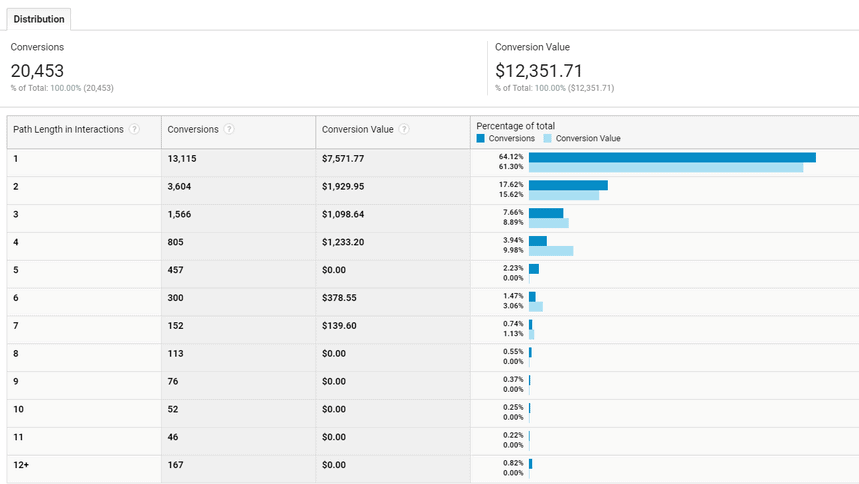
注:Google Analyticsは、デフォルトで計算のためにすべてのコンバージョンを選択します。 したがって、不要な変換を削除することを忘れないでください。 Google広告タイプではなく[すべて]タイプを選択することをお勧めします(このオプションは、このソースに基づくリマーケティングにのみ適しています)。
便利なリンク:
- Google Analyticsの機能:タイムラグとパスの長さ—GoogleAnalyticsのパスの長さレポートの概要。
12.コンバージョン>>マルチチャネルファンネル>>モデル比較ツール
このレポートでは、デフォルトのアトリビューションモデルとカスタマイズされたアトリビューションモデルのロジックを適用して、価値の分布を比較します。
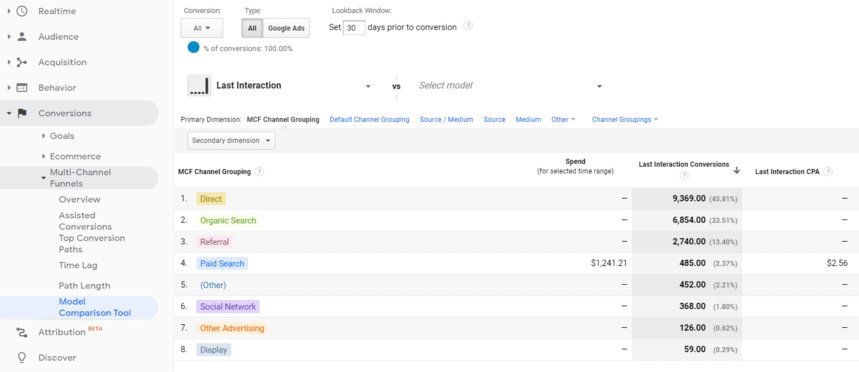
一度に2つまたは3つのモデルを比較できます。 モデル比較ツールは、さまざまなモデルがマーケティングチャネルの価値をどのように決定するかを評価するのに役立ちます。
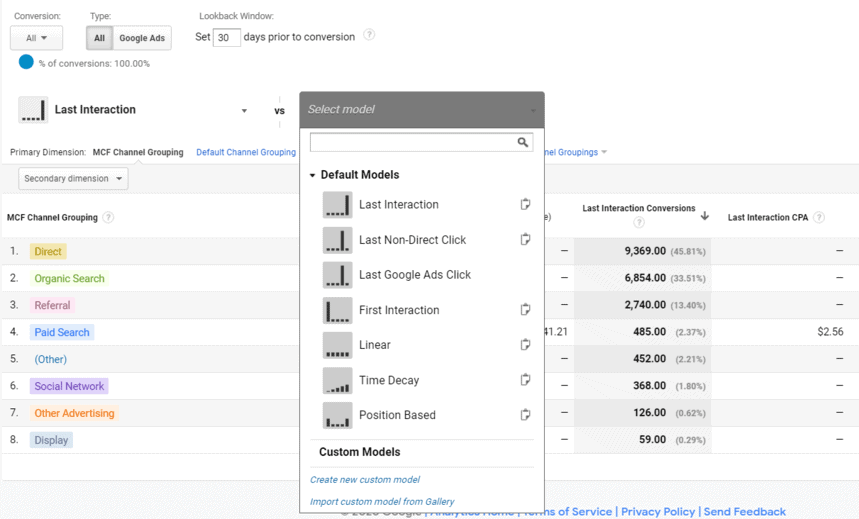
エディタウィンドウを使用して、既存のアトリビューションモデルを編集することもできます。
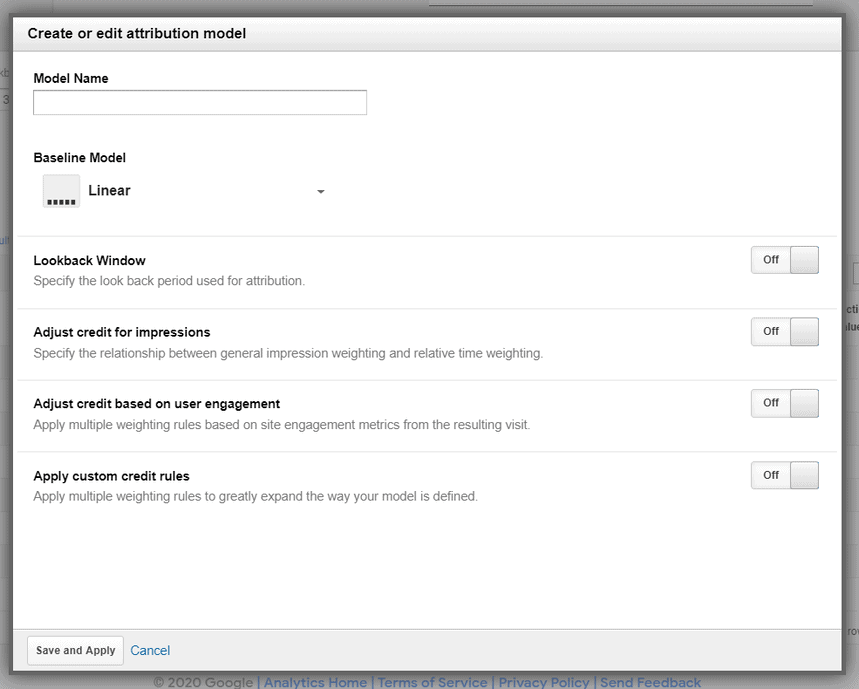
アトリビューションモデルを作成したら、それをGoogleアナリティクスソリューションギャラリーにダウンロードすることもできます。
もちろん、マーケティングチャネルの有効性を正しく見積もるには、会社の特性をすべて含むモデルを選択する必要があります。 どうやってそれを作ることができますか?
まず、利用可能なアトリビューションモデルについて詳しく知る必要があります。 この目的のために、ブログでアトリビューションモデルの詳細なレビューと比較を準備しました。
次に、オフライン販売と払い戻し済みの注文を考慮して、目標到達プロセスの各顧客ステップを評価する場合は、OWOXBI目標到達プロセスベースのアトリビューションモデルを試すことができます。
OWOX BI MLアトリビューションモデルは、Googleアナリティクスのユーザー行動データ、広告サービスのデータ、CRMデータを含むマージされたデータで機能します。 これにより、会社ごとに異なる方法で目標到達プロセスのステップを構成できます。 まだOWOXBIユーザーでない場合は、すべての機能を無料で試すことができます。
便利なリンク:
- マーケティングにおけるアトリビューションの意味。
- MCFモデル比較ツールについて。
- アトリビューションモデル:デフォルト、カスタム、データドリブン、ファネルベース—OWOXBIの概要。
- アトリビューションモデリングとは何ですか? マーケター向けの簡単な説明—Hubspotの概要。
短い結論
私たちは、マーケティング担当者が日常業務で意思決定を行うための最も関連性の高いレポートを調査しました。 Google Analyticsレポートの主な秘訣は、収益とコストに関するビジネス指向の質問に対する回答を見つけることです。
ご不明な点がございましたら、以下のコメントでお尋ねください:)
また、Google Analyticsやその他の分析ツールについて詳しく知りたい場合は、ニュースレターを購読してください。 毎月、現代のマーケターやアナリストに役立つヒントを入手できます。
